Ruuter TP-Link TL-WR1043D-funktsioonid ja eelised, seadme püsivara seadistamine ja asendamine

- 2325
- 569
- Noah Pfannerstill
Ruuter TP-Link TL-WR1043D on tuntud võrguseadmete tootja võimas mudel. See seade ühendab stabiilsuse töö, suurepärase kiiruse ja suure WiFi-signaali kattepinnaga. Vaatame, millised on selle peamised eelised, kuidas maja ruuterit kasutada ja vajadusel muuta püsivara asjakohasemaks versiooniks.

Võrgu raadiuse suurenemine saavutati võimsate antennide tõttu
TP-LINK TL-WR1043ND peamised funktsioonid
Esiteks on sellel brändil teiste tootjate seas hea autoriteet, kuna see toodab usaldusväärseid ja vastupidavaid seadmeid. Paljud kasutajad märgivad, et TP-Link ruuterid töötavad stabiilselt ja ilma ebaõnnestumisteta ning see on ruuteri valimisel ja ostmisel üks olulisemaid kriteeriume.
Esimene asi, mis seda mudelit vaadates väärib märkimist, on kolme eemaldatava antenni olemasolu, millel on väline asukoht. Sellised seadmed näitavad, et seade annab WiFi-signaali suure kattepinna, saate Internetti kasutada korteri mis tahes osas ilma kiirust kaotamata.
Nagu enamikus seda tüüpi seadmetes, pakub TP-Link TL-WR1043nd 5 porti, millest 4 on ette nähtud kohalikuks ühenduseks, viiendaks on traat ühendatud pakkujalt. Pöörake tähelepanu - LAN -pordid on gigabait.
Maksimaalne andmeedastuskiirus on kuni 300 Mbps - see on enam kui piisav koduseks kasutamiseks, isegi kui ruuteriga on ühendatud palju traadita seadmeid ja kasutatakse kõiki LAN -i ladestusi.
Täiendavate eeliste hulgas on vaja märkida USB -pordi olemasolu ja suhteliselt suure koguse sisseehitatud mälu - umbes 8 MB, mis on oluline püsivara maksimaalse jõudluse osas.
Ruuteri sätted
Interneti-juurdepääsu seadistamiseks peaksite brauseri-sisenemise kaudu minema TL-WR1043ND menüüsse seadme IP-aadressi 192.168.0.1 real ja klõpsake nuppu Sisestage. Pärast seda ilmub autoriseerimisaken, kus vaikimisi on administraatori väärtus.
Järgmisena ilmub teie ette parameetrite liides, kus saate ühenduse konfigureerida. Vaatame, kuidas installida Interneti erinevat tüüpi protokollide jaoks, kuid enne seda mainime sellist parameetrit kui arvuti MAC -aadressi.
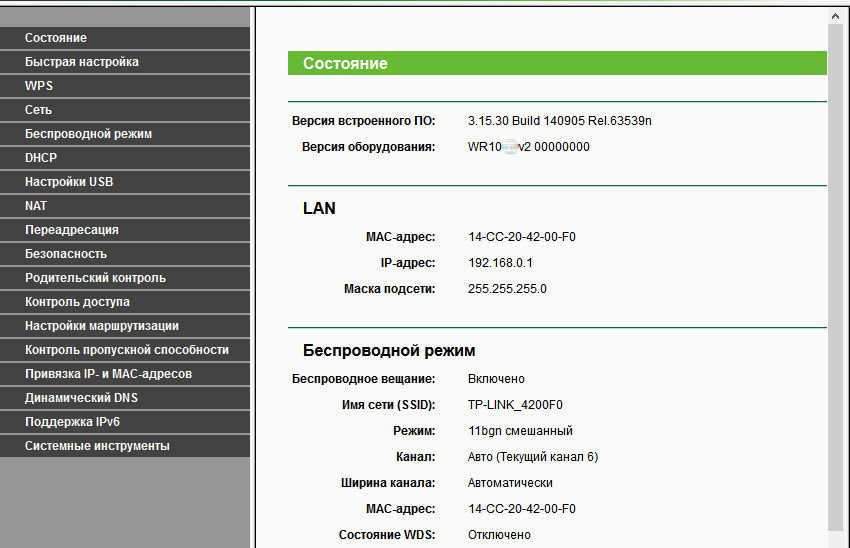
Miks peate teda tundma? Mõned pakkujad kasutavad võrguga ühenduse loomiseks konkreetse arvuti linki, nii et ühenduse installimiseks peate sisestama selle aadressi. Siit saate teada, kas seda parameetrit on vaja, ja kui jah, siis järgige enne otsese seadistamist järgmist:
- Valige vahekaardi MAC -aadressi kloonimise menüü;
- Klõpsake kuvatavas aknas nuppu "Klooni mac Aadress", salvestage muudatused.
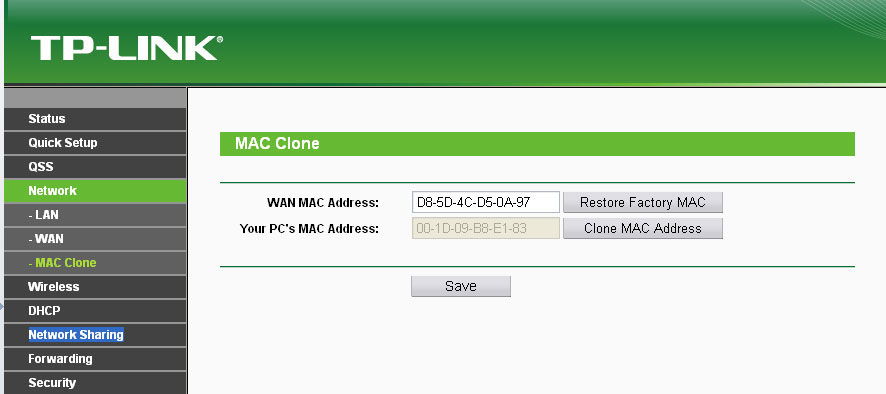
Kui seda sidumist pole Interneti installimiseks vaja, saate peamiste parameetrite seadistamisega kohe jätkata.
Dünaamilise või staatilise IP -aadressi seadistamine toimub järgmiselt:
- Avage võrgumenüü ja valige jaotis WAN;
- Valige ühenduse tüübis dünaamiline või staatiline IP;
- Aadressi automaatse määratlusega variandis ei pea midagi muud muutma - ühenduse installimine toimub ilma täiendavate andmeteta. Staatilise IP jaoks peaksite sisestama aadressi, alamvõrgu maski ja lüüsi - need annab teile pakkuja teile.
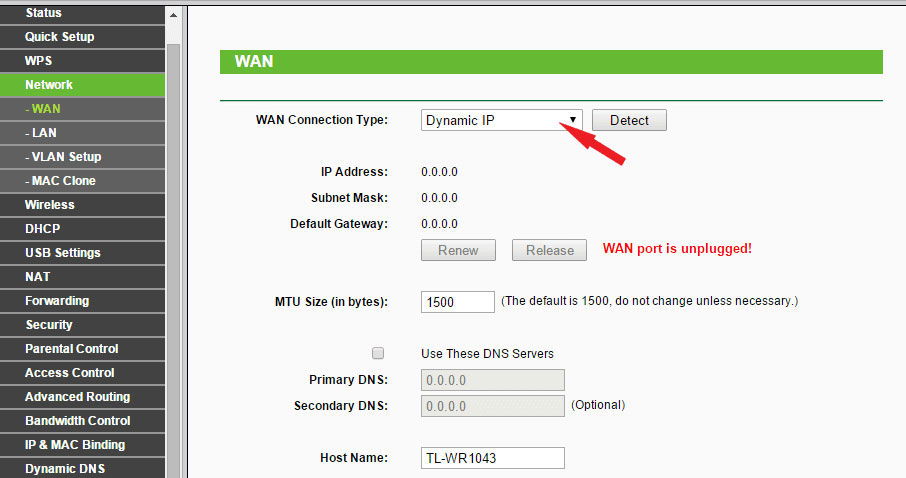
Muude protokollide seadistamine toimub samas WR1043ND menüüs nimega võrk ja WAN -i, kuid nad peavad sisestama nende jaoks täiendavaid andmeid.
Seetõttu järgige PPPOE installimiseks järgmist:
- Valige ühenduse tüübis PPPOE -st Drop -Addowni loendist;
- Allpool sisestage sisselogimine ja parool lepingult pakkujalt vastavatelt ridadesse;
- Valige vormi osas sekundaarühendus „Keela” või peatuge staatilisel aadressil, kui nende andmete esitab Interneti -teenuse tarnija;
- WAN -ühenduse režiimis peate valima automaatse ühenduse.
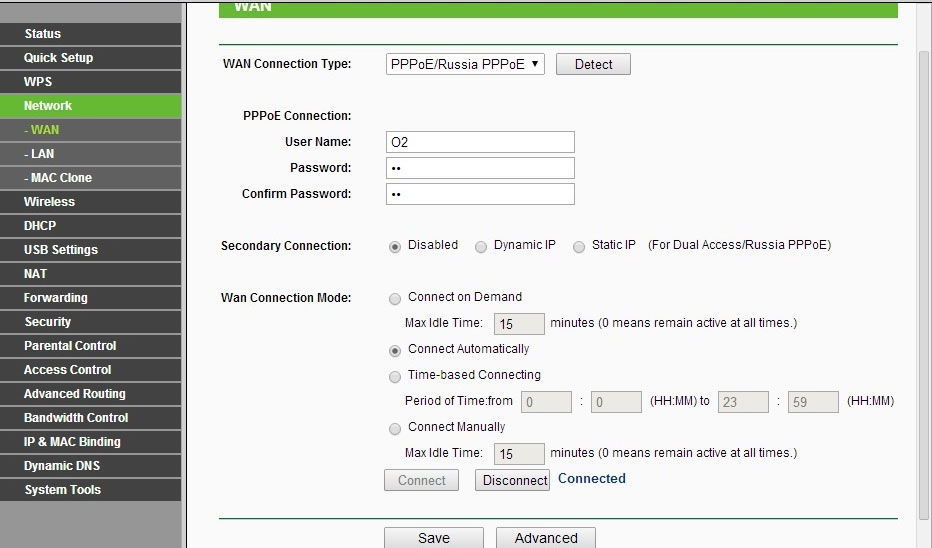
Dünaamilise IP protokolli PPTP (VPN) installimine toimub järgmiselt:
- Valige loendist seda tüüpi ühendus, sisestage alloleva sisselogimise ja parooli teave;
- Märgime dünaamilise IP -aadressi suvandit, järgmises reas peate mahtuma serveri aadressile, mille pakkuja teile pakub;
- Jätame MTU suuruse, nagu see on vaikimisi;
- Valige akna allosas režiim "Ühendage automaatne".
Sel viisil tehakse ühendus sama protokolli kaudu staatilise IP -aadressi jaoks:
- Nagu varem, valige seda tüüpi ühendus, sisestage sisselogimine ja parool;
- Panime Staatilisse IP -aadressile märkese, sisestame allpool kõik vajalikud andmed - serveri nimi, IP, alamvõrgu ja lüüsi maskide kombinatsioonid, DNS;
- Jätame vaikimisi MTU väärtuse ja valime automaatse ühenduse režiimi.
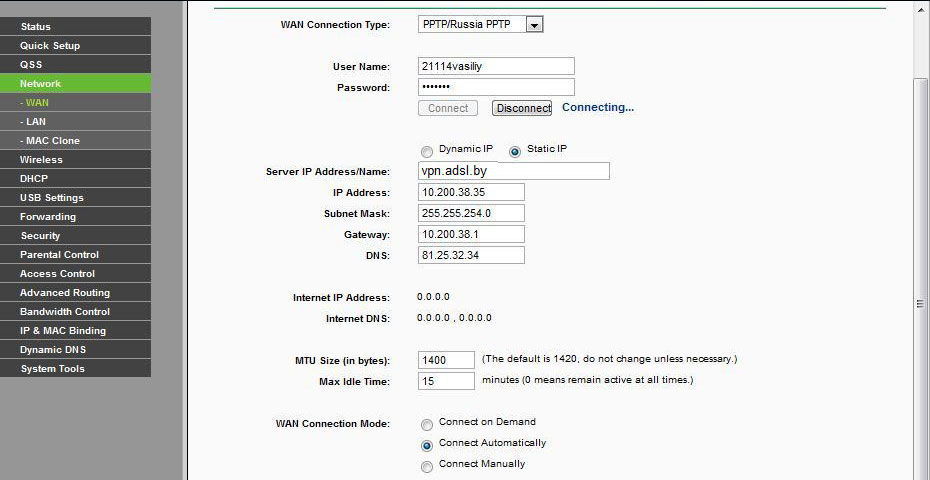
L2TP jaoks sisestame järgmised andmed:
- Valige seda tüüpi ühendus;
- Sisestame lepingust nime ja parooli;
- Valige ühendus dünaamilise IP -aadressi kaudu;
- Serveri IP -aadressil/nimes tutvustame lepingust numbrite või väärtuse kombinatsiooni;
- Installige MTU 1450 või vähem;
- Valige automaatne ühendusmeetod.
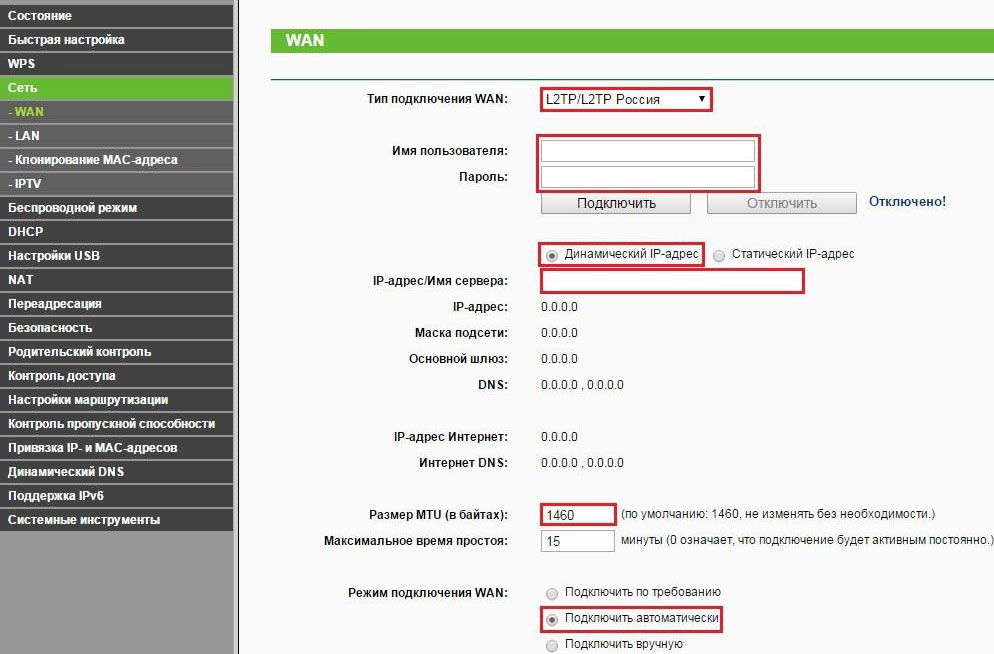
Töö traadita režiimis
Wi-Fi-ühenduse aktiveerimiseks ja konfigureerimiseks TP-Link TL-WR1043ND-l juhendage järgmisi juhiseid:
- Avage juhtmevaba režiimi jaotis, vahekaart Seaded;
- Sisestage võrgu nimi, märkige riik, kus te elate;
- Kanal tuleks automaatselt jätta, valige allpool režiim "11BGN segatud";
- Märkige rida reaga "Lülitage sisse traadita ringhääling" ja "lülitage sisse SSID -i ringhääling";
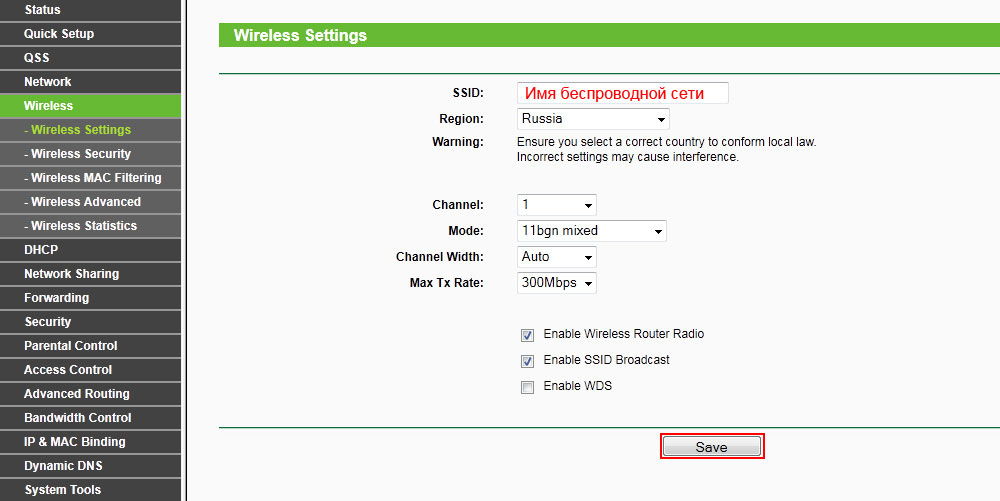
- Parooli installimiseks traadita võrku samas jaotises minge traadita režiimi menüükaitsesse;
- Valige suvand WPA-PSK/WPA2-PSK-isik;
- Sisestage paroolireal kombinatsioon võrguga ühendamiseks - pöörake tähelepanu sellele, et see pole lühem kui 8 tähemärki ja sisaldab nii sümboleid kui ka numbreid.
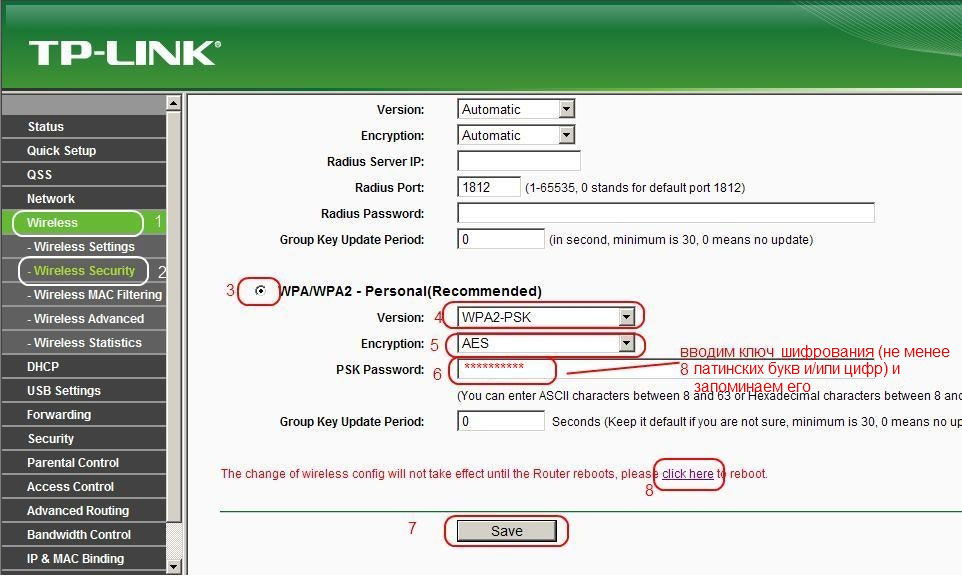
Märge. Lisaks parooli installimisele traadita võrku endasse on soovitatav muuta ruuteri veebimehe sisestamise andmeid, nii et ükski autsaideritest ei saaks seda häkkida. Seda tehakse nii:
- Minge menüüsse System Tools, valige parooli alajaotus;
- Järgmisena saate sisestada vanad andmed (administraatori kombinatsioon) ja sisestada allpool uue sisselogimise ja parooli, et sisestada seadme parameetrite menüü.
Püsivara installimine
Ruuteri tarkvara värskendamine on üsna lihtne - peate alla laadima seadme jaoks uue püsivara, salvestama selle arvutisse ja tegema järgmist:
- Valige veebipõranda liideses menüü System Tools, sisseehitatud tarkvara värskendus;
- Aknas näete rida, kus saate määrata uue püsivarafaili tee - tehke seda, seejärel klõpsake nuppu "Värskendage" ja oodake protsessi lõppu.
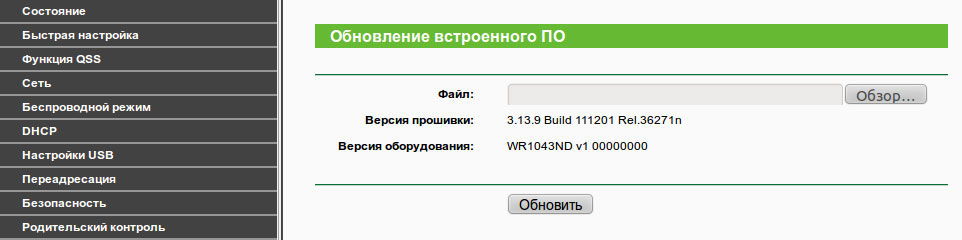
Nagu näete, lisaks sellele, et TP-Link TL-WR1043D-l on suurepärane funktsionaalsus, on see töös usaldusväärne ja pakub kiiret Interneti-ühendust, sealhulgas Wi-Fi-ühenduse kaudu. Eriti oluline on, et ruuter oleks lihtne ja seade saadaval - iga kasutaja saab selle installida või värskendada, mis ei nõua eriteadmisi ja ajastust.

